Welcome to the
WalkMe Help Center
Please log in to continue

Please log in to continue

Mit den Filtern in Insights Classic können Sie einen kleineren Teil Ihres Datensatzes anzeigen und analysieren.
Mit Eigenschaften wie Browser, Gerät, Geolokalisierung und Benutzer sowie zusätzlichen Datentypen wie allgemeine Ereignisse, WalkMe Events, Tracked Events, Analyseeigenschaften, benutzerdefinierten Benutzerattributen und mehr können Sie Filter erstellen und speichern, die später wiederverwendet werden können.
Filter werden auf den meisten Seiten in Insights unterstützt, und sobald sie angewendet wurden, werden alle Daten neu berechnet, um nur die Ergebnisse anzuzeigen, die den definierten Regeln entsprechen.
Zum Erstellen eines neuen Filters gehen Sie folgendermaßen vor:
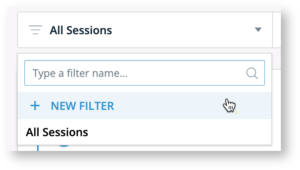
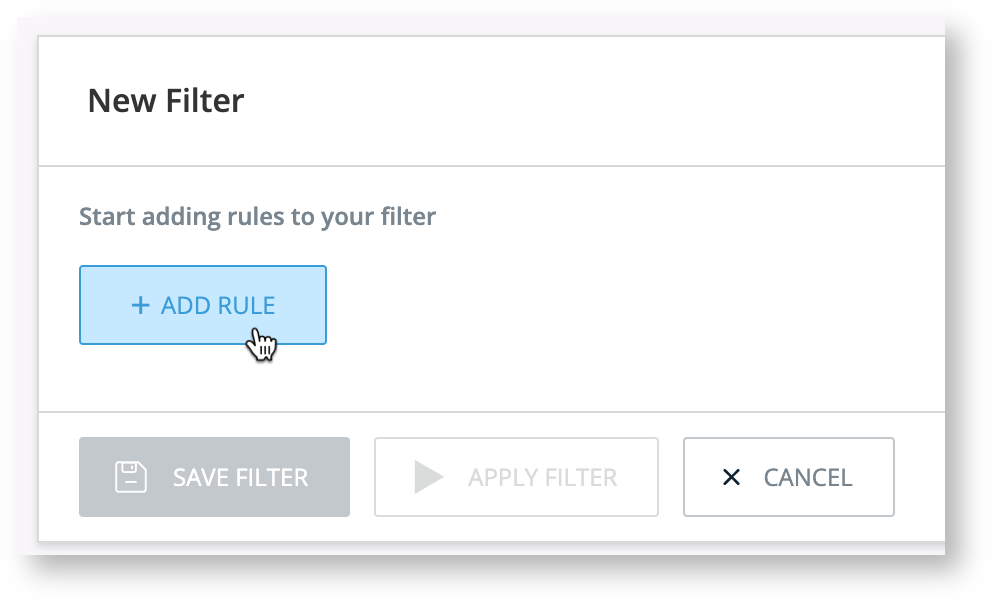
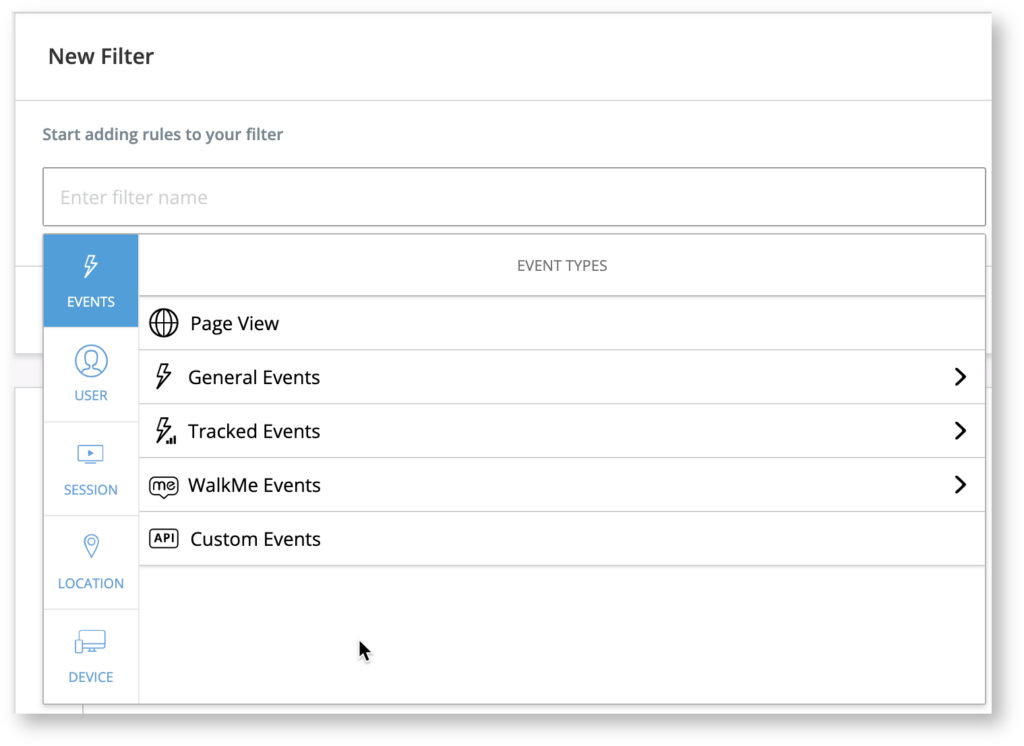 EVENT – filtern Sie nach Sessions, in denen bestimmte Events eingetreten oder nicht eingetreten sind
EVENT – filtern Sie nach Sessions, in denen bestimmte Events eingetreten oder nicht eingetreten sind
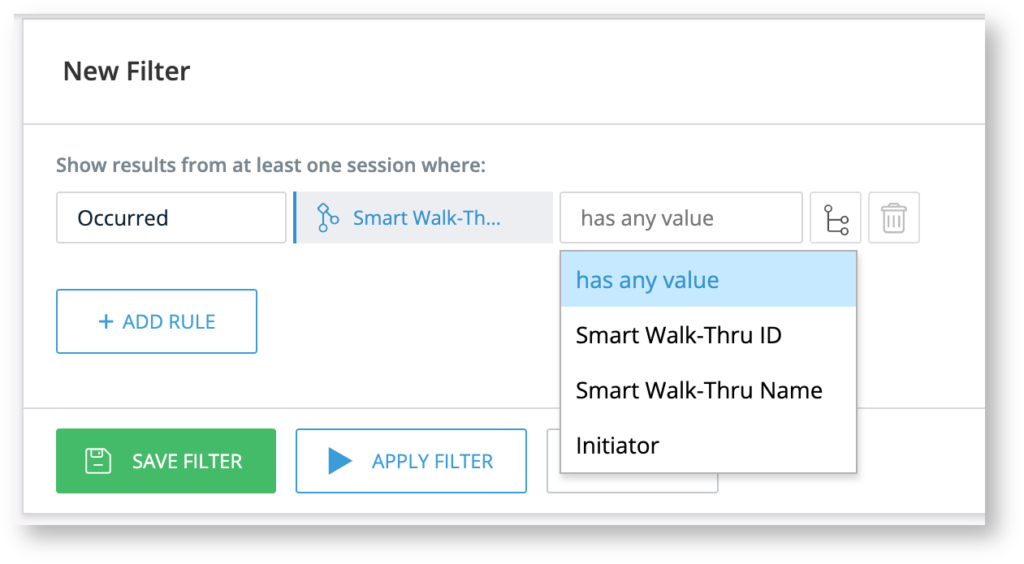 Tipp: Verwenden Sie das Verzweigungssymbol und/oder Bedingungen, um Ihren Filter zu ergänzen.
Tipp: Verwenden Sie das Verzweigungssymbol und/oder Bedingungen, um Ihren Filter zu ergänzen.
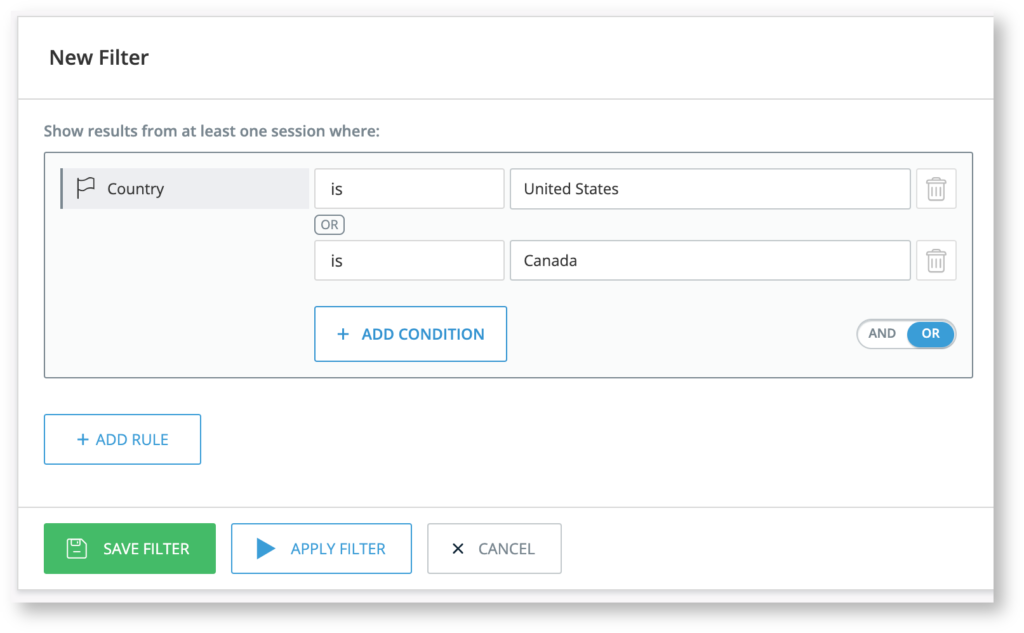
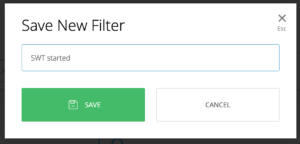
Fertig! Der gespeicherte Filter erscheint in der Liste „Filters“ oben auf der Berichtsseite. Klicken Sie einfach auf einen, um ihn anzuwenden. Beachten Sie, dass ein einmal gewählter Filter auf alle Seiten des Berichtstyps angewendet wird, die Sie später besuchen.
Filtern nach Insights Tracking-Daten
Die folgende Tabelle zeigt alle möglichen Arten von verfolgten Daten. Je nachdem, welche Insights Trackingebene Sie aktiviert haben, werden Ihnen einige der unten aufgeführten Filter möglicherweise nicht angezeigt.
| Kategorie | Unterkategorie |
|---|---|
| Ereignisse |
|
| Benutzer |
Bitte beachten Sie: Die folgenden Filter sind nur verfügbar, wenn der User Identifier mit einer Unique User-Identifizierungsmethode eingerichtet wurde: Benutzer – zuerst gesehen, Benutzer – zuletzt gesehen, durchschnittliche Zeit zwischen Benutzer-Sessions, durchschnittliche Dauer der Benutzersitzung, Integrationseigenschaften. |
| Sitzungen |
|
| Standorte |
|
| Geräte |
|
Beim Filtern von Kriterien, die sich von Sitzung zu Sitzung ändern können, muss der letzte Wert nicht unbedingt in den Daten enthalten sein.
Wird in einem großen Datumsbereich nach Benutzerrolle gefiltert, kann beispielsweise ein früherer Benutzer mit einer Administratorrolle in den Ergebnissen angezeigt werden, dessen Rolle sich aber inzwischen geändert hat.
Tipp: Sie können dies umgehen, indem Sie den Report Builder verwenden und Größen verwenden, in denen nur die neuesten Werte enthalten sind.
Standardmäßig wurde ein vereinfachter Filtermechanismus eingeführt, der es Benutzern ermöglicht, einfach auf der Grundlage ihrer gewünschten Entität zu filtern (z. B. Benutzer auf der Seite „User“ oder Smart Walk-Thrus auf der Seite „Smart Walk-Thru“), anstatt des aktuellen Standards auf der Grundlage von Sitzungen.
Mit dieser neuen Methode können Sie Daten für Benutzer aus Ereignissen anzeigen, die den Filterregelbedingungen im ausgewählten Datumsbereich entsprechen, anstatt sich Daten aus allen Sitzungen anzuschauen, die den Filterregelbedingungen im ausgewählten Datumsbereich entsprechen.
Wenn Sie weiterhin ausschließlich nach Sitzungen filtern möchten, können Sie dies über den neuen Session Mode-Schalter tun.
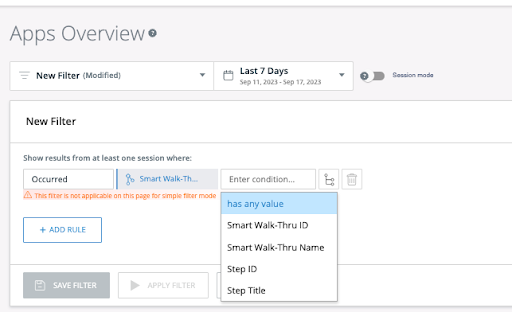
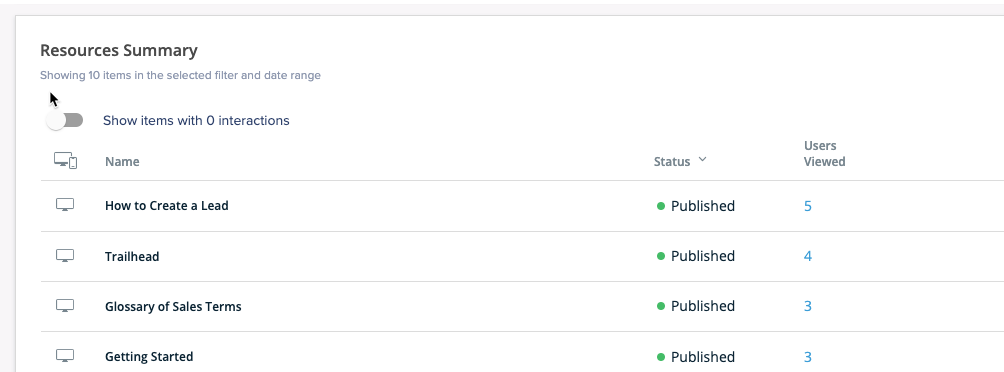
Einschränkungen des Sitzungsmodus
Beim Filtern von Kriterien, die sich von Sitzung zu Sitzung ändern können, muss der letzte Wert nicht unbedingt in den Daten enthalten sein.
Wird in einem großen Datumsbereich nach Benutzerrolle gefiltert, kann beispielsweise ein früherer Benutzer mit einer Administratorrolle in den Ergebnissen angezeigt werden, dessen Rolle sich aber inzwischen geändert hat.
Tipp: Sie können dies umgehen, indem Sie den Report Builder verwenden und Größen verwenden, in denen nur die neuesten Werte enthalten sind.
Allgemeine